
Nintendo Switch ทำให้ง่ายต่อการเปลี่ยนการแมปปุ่มของคอนโทรลเลอร์ของคุณและบันทึกลงในโปรไฟล์ทั้งระบบที่ใช้ได้กับทุกเกม คุณยังสามารถปิดการใช้งานปุ่มสลับนิ้วหัวแม่มือและเปลี่ยนแนวของแท่ง Joy-Con ของคุณได้ วิธีการมีดังนี้
เปลี่ยนการแมปปุ่ม: ข้อกำหนดและคุณสมบัติ
ตั้งแต่ระบบ Switch เวอร์ชัน 10.0.0 เป็นต้นไปผู้เล่นสามารถเปลี่ยนการทำงานของปุ่มควบคุมแต่ละปุ่มได้ทั้งระบบในการตั้งค่าระบบ กระบวนการนี้มักเรียกว่าการรีแมปคอนโทรลเลอร์และ Nintendo เรียกว่า“ Change Button Mapping” ต่อไปนี้เป็นข้อสรุปเกี่ยวกับวิธีการทำงาน:
- Change Button Mapping รองรับคอนโทรลเลอร์สามประเภท ได้แก่ Joy-Con (L), Joy-Con (R) และ Pro Controller หากคอนโทรลเลอร์ของบุคคลที่สามจำลองหนึ่งในสามหมวดหมู่เหล่านี้ปุ่มของมันสามารถทำการแมปใหม่ได้เช่นกัน
- สำหรับคอนโทรลเลอร์ทั้งสามประเภทนี้คุณสามารถบันทึกการแมปปุ่มแบบกำหนดเองที่ไม่ซ้ำกันได้ถึงห้าแบบ
- เป็นไปได้ที่จะปิดการใช้งานปุ่มบางปุ่มอย่างสมบูรณ์ ( เช่นการจับภาพหน้าจอ ) หากพวกเขาก่อให้เกิดความรำคาญขณะเล่นเกม
- การวางแนวของนิ้วหัวแม่มือบน Joy-Cons สามารถสลับระหว่างแนวตั้งและแนวนอนทำให้สามารถเล่นเกมด้วยมือเดียวในเกมที่ก่อนหน้านี้รองรับเฉพาะ Joy-Con แนวนอนเท่านั้น
- สามารถสลับนิ้วหัวแม่มือซ้ายและขวาได้ซึ่งเป็นคุณลักษณะการเข้าถึงที่ดีสำหรับผู้ใช้บางคนที่อาจต้องเล่นเกมด้วยมือเดียว
ที่เกี่ยวข้อง: วิธีปิดการใช้งานปุ่มสกรีนช็อตบน Nintendo Switch
วิธีทำการแมปปุ่ม Switch Controller ในการตั้งค่าระบบ
ขั้นแรกตรวจสอบให้แน่ใจว่าตัวควบคุมที่มีปุ่มที่คุณต้องการปรับแต่งคือ เชื่อมต่อกับสวิตช์ . จากนั้นเปิดการตั้งค่าระบบโดยแตะที่ไอคอนรูปเฟืองบนหน้าจอหลักของสวิตช์

ในการตั้งค่าระบบไปที่“ ตัวควบคุมและเซ็นเซอร์” จากนั้นเลือก“ เปลี่ยนการแมปปุ่ม”
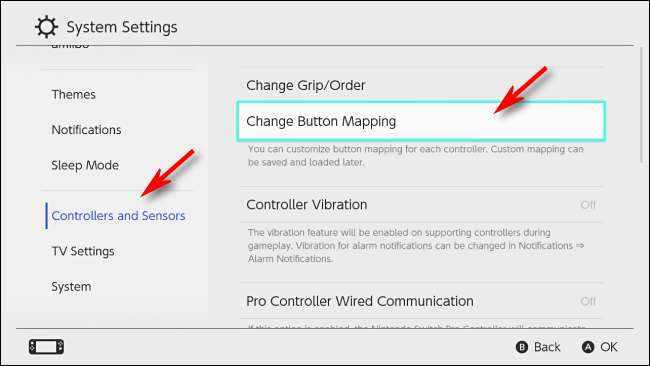
บนหน้าจอการแมปปุ่มคุณจะเห็นรายการตัวควบคุมที่ต่ออยู่ทางด้านซ้ายของหน้าจอ เลือกตัวควบคุมที่คุณต้องการแก้ไขจากนั้นเลือก“ เปลี่ยน”
เราใช้ Joy-Con (L) เป็นตัวอย่างที่นี่ แต่ขั้นตอนเดียวกันนี้ใช้ได้กับคอนโทรลเลอร์ทั้งสามประเภท
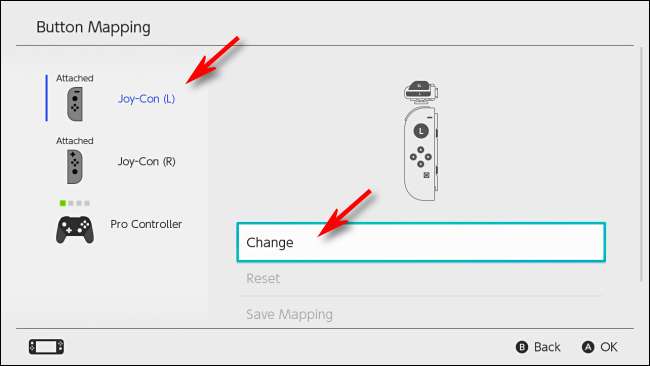
คุณจะเห็นแผนภาพภาพของคอนโทรลเลอร์ที่คุณเลือก ใช้นิ้วหัวแม่มือนำทางไปยังเคอร์เซอร์ที่ไฮไลต์ไปยังปุ่มที่คุณต้องการปรับแต่งจากนั้นกด A
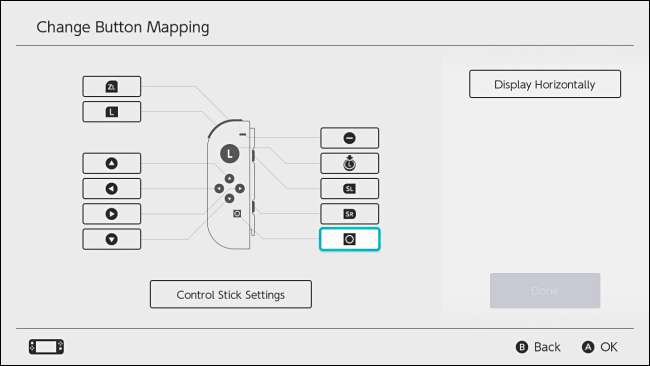
เมนูจะปรากฏขึ้นเพื่อขอให้คุณเลือกการแมปใหม่สำหรับปุ่มที่คุณเลือก คุณสามารถเลือกฟังก์ชั่นปุ่มใดก็ได้ที่เป็นไปได้หรือแม้กระทั่งปิดการใช้งานปุ่มทั้งหมด ไฮไลต์การแมปที่คุณต้องการแล้วกด A
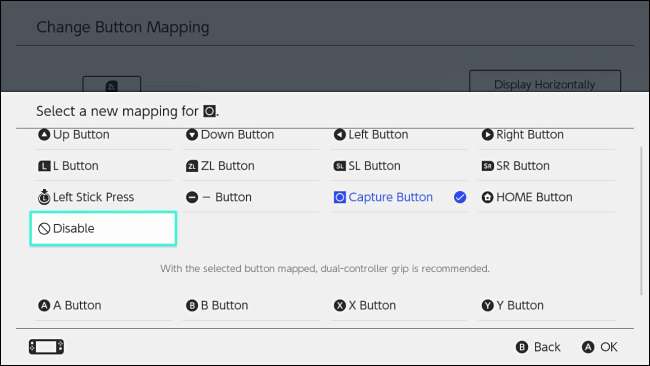
กลับไปที่หน้าจอ Change Button Mapping คุณจะเห็นว่าการแมปสำหรับปุ่มนั้นเปลี่ยนไป ทำตามขั้นตอนด้านบนซ้ำสำหรับแต่ละปุ่มที่คุณต้องการเปลี่ยน
จากหน้าจอ Change Button Mapping คุณยังสามารถเปลี่ยนการตั้งค่าสติ๊กได้เช่นการสลับนิ้วหัวแม่มือซ้ายและขวาหรือเปลี่ยนการวางแนวนิ้วหัวแม่มือ เลือก“ Control Stick Settings” แล้วกด A
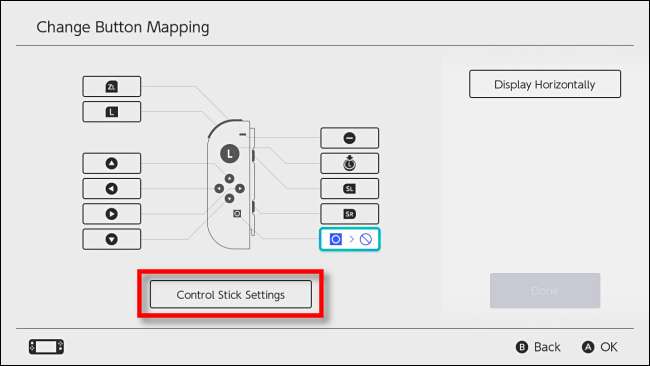
เมนูต่อไปนี้จะเปลี่ยนไปขึ้นอยู่กับตัวควบคุมที่คุณกำหนดค่า ใน Joy-Cons และ Pro Controller คุณจะมีตัวเลือกในการสลับนิ้วหัวแม่มือเพื่อทำหน้าที่เป็นแท่งซ้ายหรือแท่งขวา ใน Joy-Cons เท่านั้นคุณยังสามารถเปลี่ยนการวางทิศทางของแท่งไม้ซึ่งช่วยให้คุณเล่นเกม Joy-Con แนวนอนในแนวตั้งได้
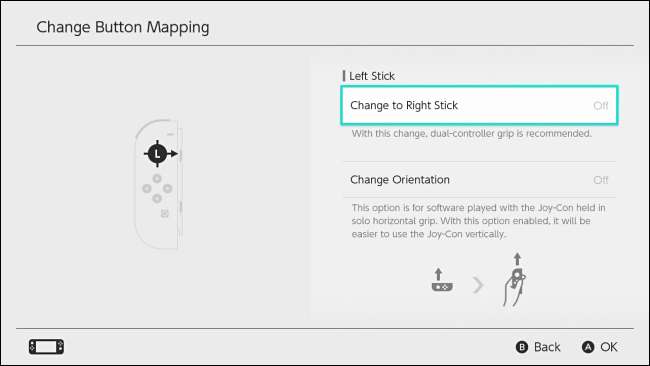
เมื่อคุณสำรวจการตั้งค่าสติ๊กเสร็จแล้วให้กด B เพื่อกลับไปที่หน้าจอ Change Button Mapping เมื่อการกำหนดค่าทั้งหมดของคุณเสร็จสมบูรณ์แล้วให้เลือก "เสร็จสิ้น"
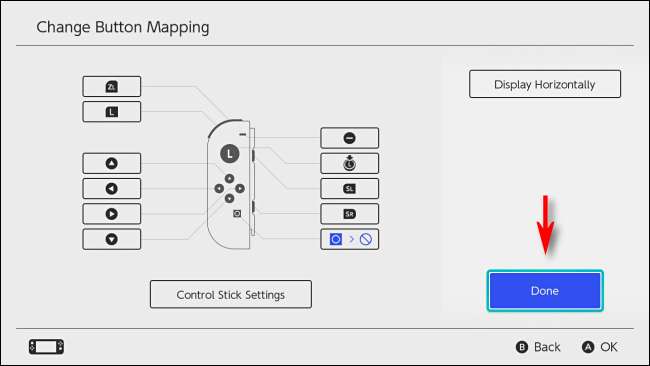
ป๊อปอัปจะแจ้งให้คุณทราบว่าการแมปปุ่มมีการเปลี่ยนแปลง เลือก“ ตกลง”
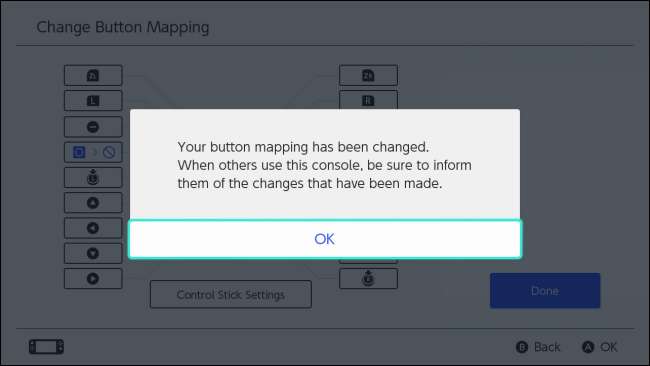
ออกจากการตั้งค่าระบบและเล่นเกมตามปกติหรือคุณสามารถบันทึกการแมปปุ่มที่แก้ไขเพื่อเรียกคืนได้อย่างรวดเร็วในภายหลัง
วิธีบันทึกการแมปปุ่มที่กำหนดเองของคุณไปยังโปรไฟล์ด่วน
หากคุณต้องการคุณสามารถบันทึกการแมปปุ่มที่กำหนดเองเป็นหนึ่งในห้าช่องบันทึกต่อประเภทตัวควบคุม
ในการตั้งค่าระบบไปที่ตัวควบคุมและเซ็นเซอร์> เปลี่ยนการแมปปุ่ม เลือกตัวควบคุมที่มีการแก้ไขที่คุณต้องการบันทึกจากนั้นเลือก "บันทึกการจับคู่"
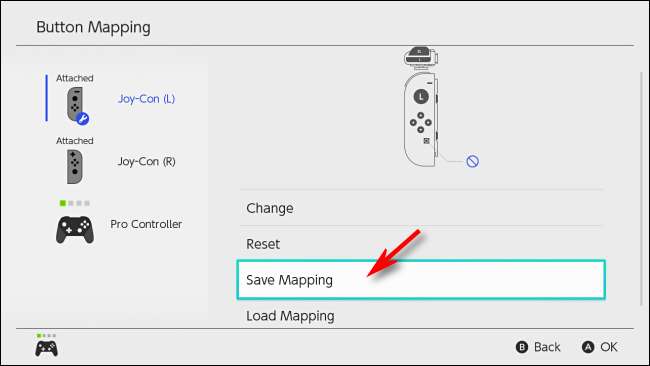
คุณจะถูกขอให้เลือกช่องบันทึกที่มีหมายเลข เลือกรายการที่คุณต้องการแล้วกด A

การแมปแบบกำหนดเองของคุณจะถูกบันทึกและคุณสามารถโหลดอีกครั้งได้ทุกเมื่อในการตั้งค่าระบบจากตัวควบคุมและเซ็นเซอร์> เปลี่ยนการแมปปุ่ม> การแมปปุ่ม> โหลดการแมป
วิธีรีเซ็ตการแมปคอนโทรลเลอร์
หากคุณต้องการเปลี่ยนกลับไปใช้การแมปตัวควบคุมเริ่มต้นให้เปิดการตั้งค่าระบบแล้วไปที่ตัวควบคุมและเซ็นเซอร์> เปลี่ยนการแมปปุ่ม เลือกตัวควบคุมที่มีการแมปแก้ไขที่คุณต้องการกู้คืน เลือก "รีเซ็ต"
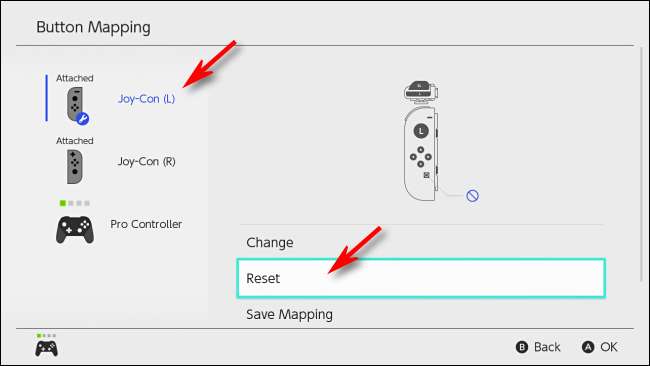
ในกล่องโต้ตอบการยืนยันที่ตามมาให้เลือก“ รีเซ็ต” อีกครั้ง การแมปที่กำหนดเองของคุณจะถูกรีเซ็ตโดยสมบูรณ์และปุ่มต่างๆจะกลับมาเป็นปกติ
หากมีบางอย่างผิดพลาด: ข้อความ Fail-Safe ของ Nintendo
หากคุณเปลี่ยนการแมปปุ่มเมื่อคุณรีสตาร์ทสวิตช์หรือกลับไปที่หน้าจอหลักจากโหมดสลีปคุณจะเห็นข้อความเตือนเพื่อเตือนให้คุณทราบว่ารูปแบบปุ่มของคอนโทรลเลอร์ของคุณแตกต่างจากปกติ
หากคุณมีปัญหากับรูปแบบตัวควบคุมให้แตะ“ รีเซ็ตการแมปปุ่ม” บนหน้าจอสัมผัสของสวิตช์จากนั้นการแมปจะรีเซ็ตเป็นค่าเริ่มต้น มิฉะนั้นคุณสามารถเลือก“ ใช้โดยไม่ต้องรีเซ็ต” เพื่อให้การแมปที่กำหนดเองของคุณใช้งานได้

ขอให้สนุกและมีความสุขกับการเล่นเกม!
นอกจากนี้คุณยังสามารถ เปลี่ยนการแมปปุ่มบนคอนโทรลเลอร์ DualShock 4 ของ Sony PlayStation และ Xbox One gamepad . คุณสามารถทำได้ ทำการแมปปุ่มของ Xbox One ใหม่ในขณะที่เชื่อมต่อกับพีซี .
ที่เกี่ยวข้อง: วิธีทำการแมปปุ่มบนคอนโทรลเลอร์ของ PlayStation 4







